Temel ve çok adımlı formlar için ek olarak notları yapılandırma
Not
12 Ekim 2022 tarihi itibarıyla Power Apps portalları, Power Pages olarak adlandırılmıştır. Daha fazla bilgi: Microsoft Power Pages genel kullanıma sunuldu (blog)
Yakında Power Apps portalları belgelerini taşıyıp Power Pages belgeleri ile birleştireceğiz.
Temel ve çoklu adım formlarına notları ve ekleri görüntüleme yeteneğini eklemek için aşağıdaki adımları uygulamanız gerekir:
Power Pages tasarım stüdyosu kullanıyorsanız, Dataverse formlarına timeline denetimini model temelli uygulama form tasarımcısı veya Veri çalışma alanı kullanarak ekleyin.
Notlar (ek açıklamalar) tablosu için tablo izinlerini yapılandırın.
Not
- Notun web sayfasında görünmesi için, her notun açıklamasının önüne *WEB* (öncesinde ve sonrasında yıldız işareti (*) eklenen "WEB" anahtar sözcüğü) ifadesi eklenmelidir. Web sayfasına bir form aracılığıyla eklenen notların öneki otomatik olarak eklenir.
- Özel tablo için aynı formdaki notları ve etkinlikleri gösterme becerisi şu anda yapılandırmayla desteklenmemektedir.
Temel formlar için Notlar yapılandırması
Timeline denetimini, site kullanıcılarının notları ve ekleri eklemesine, güncelleştirmesine veya silmesine izin verecek şekilde yapılandırmak için Portal Yönetimi uygulaması aracılığıyla form meta verilerini yapılandırabilirsiniz.
Sol bölmede, İçerik altında "Temel Formlar'ı seçin.
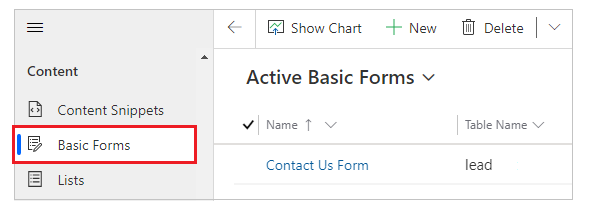
Formlar listesinde, not yapılandırması eklemek istediğiniz formun kaydını açmak için seçin.
Form ayarlarındaki kullanılabilir sekmelerden Temel Form Meta Verileri'ni seçin.
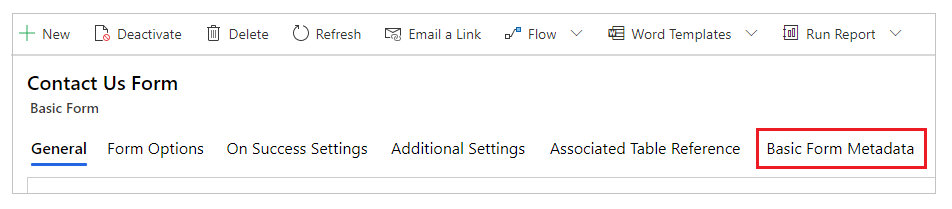
Yeni Temel Form Meta Verileri'ni seçin.
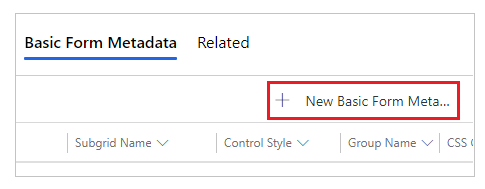
Not olarak Yaz'ı seçin.
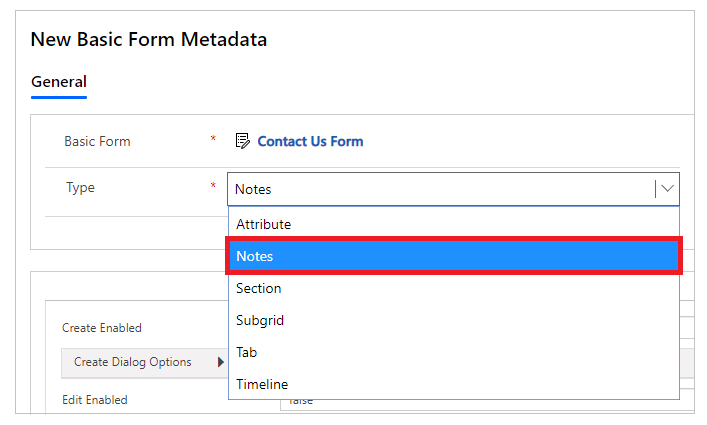
Notlar yapılandırması ayarları görüntülenir. Ayarların çoğu varsayılan olarak daraltılmış durumdadır. Daha fazla ayar görmek için bölümü genişletebilirsiniz.
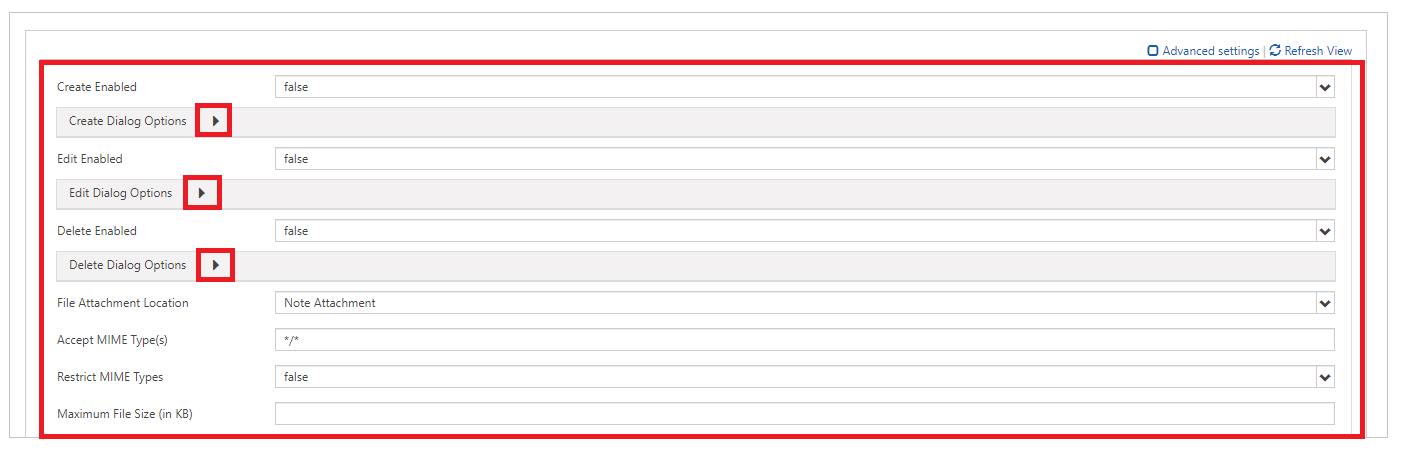
Not
Azure'da not eklerini depolamayı etkinleştirmek isterseniz, önce not ekleri için Azure Depolama'yı etkinleştirmeniz ve Dosya Eki Konumu seçeneğini Azure Blob Storage olarak güncelleştirmeniz gerekir.
Uygun değerleri girerek alanları doldurun. Bu ayarlar aşağıdaki Öznitelikler, Oluştur iletişim kutusu seçenekleri, Düzenle iletişim kutusu seçenekleri ve Sil iletişim kutusu seçenekleri bölümleri altında daha ayrıntılı olarak açıklanmaktadır.
Formu kaydedin.
Note denetimi, yapılandırmanın eklenmesinin ardından portalda etkinleştirilen uygun seçenekler kullanılarak oluşturulur.
Özellikler
| Ad | Açıklama |
|---|---|
| Temel ayarlar | |
| Oluşturma Etkin | Tabloya yeni notlar ekleme özelliğini etkinleştirir. |
| Oluştur Diyaloğu Seçenekleri | Oluşturma Etkin değeri doğru olarak ayarlandığında iletişim kutusunun yapılandırılması için gerekli ayarları içerir. Daha fazla bilgi: Oluştur iletişim kutusu seçenekleri. |
| Düzenleme Etkin | Tablodaki mevcut notları düzenleme özelliğini etkinleştirir. |
| Düzenle Diyaloğu Seçenekleri | EditEnabled değeri doğru olarak ayarlandığında iletişim kutusunun yapılandırılması için gerekli ayarları içerir. Daha fazla bilgi: Düzenle iletişim kutusu seçenekleri |
| Silme Etkin | Tablodan notları silme özelliğini etkinleştirir. |
| Silme Diyaloğu Seçenekleri | DeleteEnabled değeri doğru olarak ayarlandığında iletişim kutusunun yapılandırılması için gerekli ayarları içerir. Daha fazla bilgi: Sil iletişim kutusu seçenekleri. |
| Dosya Ekleme Konumu | Dosya ekinin konumunu seçin:
|
| MIME Türlerini Kabul Et | Kabul edilen MIME türlerinin listesini belirtmenize olanak sağlar. |
| MIME Türlerini Kısıtla | MIME türlerini kısıtlamak veya izin vermek isteyip istemediğinizi seçin. |
| En Büyük Dosya Boyutu (kilobayt) | Eklenebilen dosyanın maksimum boyutunu belirtmenize olanak sağlar. Karşıya yüklenebilen dosyaların maksimum boyutu, ortam sistem ayarları iletişim kutusundaki sistem ayarları e-posta sekmesinde yer alan Maksimum dosya boyutu ayarına göre belirlenir. |
| Gelişmiş ayarlar | |
| Liste Başlığı | Notlar alanındaki başlığı geçersiz kılar. |
| Not Ekle Düğmesi Etiketi | Not Ekle düğmesindeki etiketi geçersiz kılar. |
| Not Gizliliği Etiketi | Notun özel olduğunu gösteren etiketi geçersiz kılar. |
| Yükleme İletisi | Notlar listesi yüklenirken gösterilen mesajı geçersiz kılar. |
| Hata İletisi | Notlar listesi yüklenmeye çalışırken bir hata oluşması durumunda görüntülenen mesajı geçersiz kılar. |
| Erişim Reddedildi İletisi | Bir kullanıcı notlar listesini görüntülemek için yeterli izinlere sahip olmadığında görüntülenen mesajı geçersiz kılar. |
| Boş İleti | Mevcut tablo, görüntülenebilecek herhangi bir not içermediğinde gösterilen mesajı geçersiz kılar. |
| Siparişleri Listele | Notların görüntüleneceği sırayı ayarlamanıza olanak sağlar. Siparişleri Listele ayarı aşağıdaki seçenekleri ayarlamanıza olanak tanır:
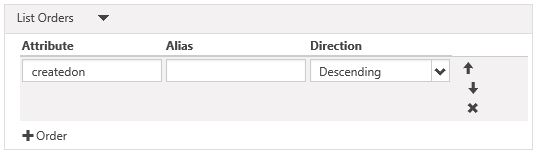 Bir sıralama kuralı eklemek için "Sütun" (4) seçeneğini belirleyin ve bilgileri girin. Liste Sıraları, en yüksek önceliğe sahip olan listenin başına gelecek şekilde işlenir. |
Oluştur iletişim kutusu seçenekleri
| Ad | Açıklama |
|---|---|
| Temel ayarlar | |
| Gizlilik Seçenekleri Alanını Görüntüle | Kullanıcının bir notu özel olarak işaretlemesine izin vermek üzere Not Ekle iletişim kutusundaki onay kutusunu etkinleştirir. |
| Gizlilik Seçeneği Alanı Varsayılan Değeri | Gizlilik Seçenekleri Alanını Görüntüle için varsayılan değeri belirtir. Bu alan için varsayılan değer yanlıştır. |
| Dosya Ekle'yi Görüntüle | Not Ekle iletişim kutusunda bir dosya yükleme alanını etkinleştirerek kullanıcının notlara dosya eklemesini sağlar. Not: Bu seçenek kullanılarak yalnızca bir dosya eklenebilir. |
| Dosya Ekle Kabulü | Dosya yükleme girişi tarafından kabul edilen MIME türü. |
| Gelişmiş ayarlar | |
| Not Alanı Etiketi | Not Ekle iletişim kutusundaki Not alanı için etiketi geçersiz kılar. |
| Not Alanı Sütunları | Notun <textarea> alanında sütunların değerini ayarlar. |
| Not Alanı Satırları | Notun <textarea> alanında satır değerini ayarlar. |
| Gizlilik Seçeneği Alanı Etiketi | Gizlilik Seçeneği Alanı için etiketi (etkinse) geçersiz kılar. |
| Dosya Ekle Etiket | Ekli dosyanın etiketini (etkinse) geçersiz kılar. |
| Sol Sütun CSS Sınıfı | Not Ekle iletişim kutusunda etiketler içeren en soldaki sütuna CSS sınıfı veya sınıfları ekler. |
| Sağ Sütun CSS Sınıfı | Not Ekle iletişim kutusunda alan girişleri içeren en sağdaki sütuna CSS sınıfı veya sınıfları ekler. |
| Başlık | Not Ekle iletişim kutusunun başlığındaki HTML metnini geçersiz kılar. |
| Birincil Düğme Metni | İletişim kutusundaki Birincil (Not Ekle) düğmesinde görünen HTML'yi geçersiz kılar. |
| Düğme SR Metnini İptal Etme | İletişim kutusunun kapat düğmesiyle ilişkili ekran okuyucu metnini geçersiz kılar. |
| Kapat Düğmesi Metni | İletişim kutusundaki Kapat (İptal) düğmesinde görünen HTML'yi geçersiz kılar. |
| Size | Not Ekle iletişim kutusunun boyutunu belirtir. Varsayılan, Büyük ve Küçük seçenekleri mevcuttur. |
| CSS Sınıfı | Sonuç iletişim kutusuna uygulanacak bir CSS sınıfı ya da sınıfları belirtin. |
| Başlık CSS Sınıfı | Sonuç iletişim kutusunun başlık çubuğuna uygulanacak CSS sınıfını veya sınıflarını belirtir. |
| Birincil Düğme CSS Sınıfı | İletişim kutusunun Birincil (Not Ekle) düğmesine uygulanacak CSS sınıfını veya sınıflarını belirtir. |
| Kapat Düğmesi CSS Sınıfı | İletişim kutusunun Kapat (İptal) düğmesine uygulanacak CSS sınıfını veya sınıflarını belirtir. |
Düzenle iletişim kutusu seçenekleri
| Ad | Açıklama |
|---|---|
| Temel ayarlar | |
| Gizlilik Seçenekleri Alanını Görüntüle | Kullanıcının bir notu özel olarak işaretlemesine izin vermek üzere Notu Düzenle iletişim kutusundaki onay kutusunu etkinleştirir. |
| Gizlilik Seçeneği Alanı Varsayılan Değeri | Gizlilik Seçenekleri Alanını Görüntüle için varsayılan değeri belirtir. Bu alan için varsayılan değer yanlıştır. |
| Dosya Ekle'yi Görüntüle | Notu Düzenle iletişim kutusunda bir dosya yükleme alanını etkinleştirerek kullanıcının nota dosya eklemesini sağlar. Not: Bu seçenek kullanılarak yalnızca bir dosya eklenebilir. |
| Dosya Ekle Kabulü | Dosya yükleme girişi tarafından kabul edilen MIME türü. |
| Gelişmiş ayarlar | |
| Not Alanı Etiketi | Notu Düzenle iletişim kutusundaki Not alanı için etiketi geçersiz kılar. |
| Not Alanı Sütunları | Notun <textarea> alanında sütunların değerini ayarlar. |
| Not Alanı Satırları | Notun <textarea> alanında satır değerini ayarlar. |
| Gizlilik Seçeneği Alanı Etiketi | Gizlilik Seçeneği Alanı için etiketi (etkinse) geçersiz kılar. |
| Dosya Ekle Etiket | Ekli dosyanın etiketini (etkinse) geçersiz kılar. |
| Sol Sütun CSS Sınıfı | Notu Düzenle iletişim kutusunda etiketler içeren en soldaki sütuna CSS sınıfı veya sınıfları ekler. |
| Sağ Sütun CSS Sınıfı | Notu Düzenle iletişim kutusunda alan girişleri içeren en sağdaki sütuna CSS sınıfı veya sınıfları ekler. |
| Başlık | Notu Düzenle iletişim kutusunun başlığındaki HTML metnini geçersiz kılar. |
| Birincil Düğme Metni | İletişim kutusundaki Birincil (Notu Güncelleştir) düğmesinde görünen HTML'yi geçersiz kılar. |
| Düğme SR Metnini İptal Etme | İletişim kutusunun kapat düğmesiyle ilişkili ekran okuyucu metnini geçersiz kılar. |
| Kapat Düğmesi Metni | İletişim kutusundaki Kapat (İptal) düğmesinde görünen HTML'yi geçersiz kılar. |
| Size | Notu Düzenle iletişim kutusunun boyutunu belirtir. Varsayılan, Büyük ve Küçük seçenekleri mevcuttur. |
| CSS Sınıfı | Sonuç iletişim kutusuna uygulanacak CSS sınıfını veya sınıflarını belirtir. |
| Başlık CSS Sınıfı | Sonuç iletişim kutusunun başlık çubuğuna uygulanacak CSS sınıfını veya sınıflarını belirtir. |
| Birincil Düğme CSS Sınıfı | İletişim kutusunun Birincil (Notu Güncelleştir) düğmesine uygulanacak CSS sınıfını veya sınıflarını belirtir. |
| Kapat Düğmesi CSS Sınıfı | İletişim kutusunun Kapat (İptal) düğmesine uygulanacak CSS sınıfını veya sınıflarını belirtir. |
Sil iletişim kutusu seçenekleri
| Ad | Açıklama |
|---|---|
| Temel ayarlar | |
| Onay | Notu silmek için onay iletinizi geçersiz kılar. |
| Gelişmiş ayarlar | |
| Başlık | Notu Sil iletişim kutusunun başlığındaki HTML metnini geçersiz kılar. |
| Birincil Düğme Metni | İletişim kutusundaki Birincil (Sil) düğmesinde görünen HTML'yi geçersiz kılar. |
| Düğme SR Metnini İptal Etme | İletişim kutusunun kapat düğmesiyle ilişkili ekran okuyucu metnini geçersiz kılar. |
| Kapat Düğmesi Metni | İletişim kutusundaki Kapat (İptal) düğmesinde görünen HTML'yi geçersiz kılar. |
| Size | Notu Sil iletişim kutusunun boyutunu belirtir. Varsayılan, Büyük ve Küçük seçenekleri mevcuttur. |
| CSS Sınıfı | Sonuç iletişim kutusuna uygulanacak CSS sınıfını veya sınıflarını belirtir. |
| Başlık CSS Sınıfı | Sonuç iletişim kutusunun başlık çubuğuna uygulanacak CSS sınıfını veya sınıflarını belirtir. |
| Birincil Düğme CSS Sınıfı | İletişim kutusunun Birincil (Sil) düğmesine uygulanacak CSS sınıfını veya sınıflarını belirtir. |
| Kapat Düğmesi CSS Sınıfı | İletişim kutusunun Kapat (İptal) düğmesine uygulanacak CSS sınıfını veya sınıflarını belirtir. |
Tablo izinlerini atama
Kayıtlara uygun tablo izinlerini şu şekilde oluşturup atamadığınız sürece temel veya çok adımlı formda Notlar ve note denetimi için Ekle, Düzenle ve Sil düğmeleri gizlenir:
Önemli
Kullanıcı, portalı kullanarak notu düzenlemek veya silmek için oturum açmalı ve notun oluşturucusu olmalıdır. Kullanıcılar, onlara tablo izinleri atasanız bile başkaları tarafından oluşturulan bir notu düzenleyemez veya silemez.
Notların görünmesini istediğiniz formda Tablo İzinlerini Etkinleştir onay kutusunun seçili olduğundan emin olun.
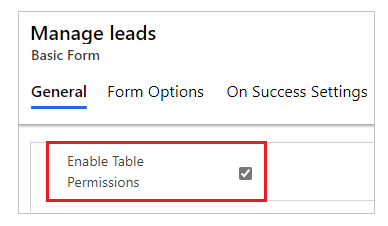
Notes denetiminin etkinleştirildiği tablo için gerekli ayrıcalıklara sahip bir tablo izni oluşturun. Kapsamın, son kullanıcılara gereken erişim düzeyine bağlı olarak uygun şekilde ayarlanması gerekir.
Örneğin Oku, Yaz, Oluştur, Ekle ve Şuna Ekle gibi ayrıcalıklarla temel formdaki notları görüntüleyen bir Müşteri Adayı tablosu için bir tablo izni oluşturun.

Kullanıcı için tablo iznini bir web rolüyle ilişkilendirin.
Örneğin, önceki adımda oluşturulan tablo iznini Müşteri Adayı Yöneticisi web rolüne ekleyin.
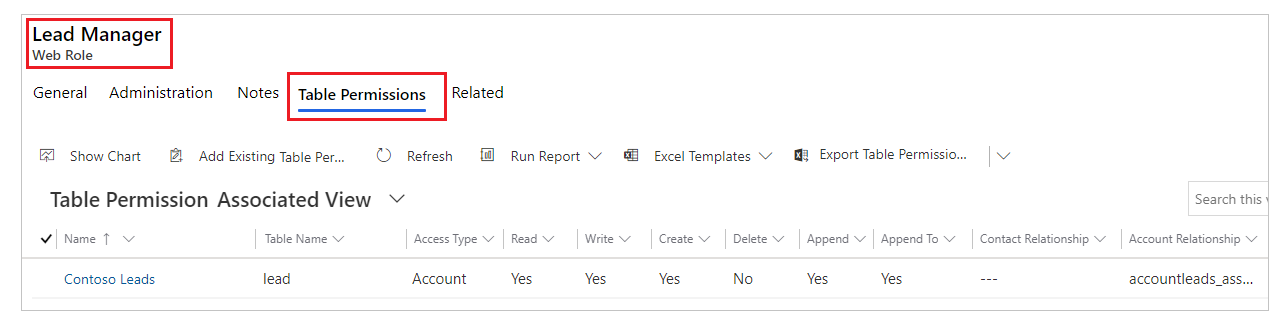
Aşağıdaki tabloda açıklandığı gibi Ana erişim türü ve gerekli ayrıcalıklarla Ek Açıklama tablosu için bir tablo izni oluşturun. Üst Tablo İzni, 2. adımda oluşturulan aynı tablo izinlerine ayarlanmalıdır.
Not eylemi Gerekli izinler Okundu Okundu Topla Oluştur, Ekle (Üst Tablo İzni'nde Şuna Ekle gereklidir) Düzenleyin Yaz Delete Delete Örneğin, önceki adımlarda oluşturulan Müşteri Adayları tablosu izni üst tablo olarak ayarlanarak Ek Açıklama tablosu için bir tablo izni oluşturun.

Zengin metin düzenleyicisini etkinleştirme
Zengin metin düzenleyicisi, web sayfasındaki bir forma not eklerken veya notu düzenlerken etkinleştirilebilir.
Web sitesi bölümüne gidin ve Site Ayarları'nı seçin.
Yeni bir site ayarı oluşturmak için Yeni'yi seçin.
Site ayarı için aşağıdaki değerleri belirtin;
- Ad: Timeline/RTEEnabled
- Web sitesi: İlişkili web sitesi kaydı
- Değer: Doğru
- Açıklama: (İsteğe Bağlı)
Kaydet ve Kapat'ı seçin
Web sitenizi stüdyodan eşitleyin ve siteyi önizleyin.
Zengin metin düzenleyicisini kullanarak not ekleyip düzenleyebilmeniz gerekir.
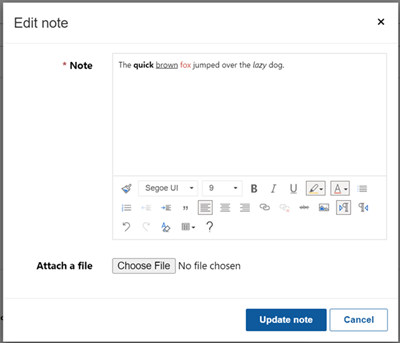
Zengin metin düzenleyicisi ile oluşturulan notlar
Portal web sayfasında Rich text editor denetimi yapılandırmaları kullanılarak oluşturulan notları görüntüleyebilirsiniz.
Ancak zengin metin düzenleyicisi formlardaki notlarda etkinleştirilmemişse düzenlemeyi denediğinizde metni HTML biçimlendirmesi biçiminde görüntülersiniz.
Örneğin, bu not model temelli uygulamada zengin metin biçiminde görüntülenir.
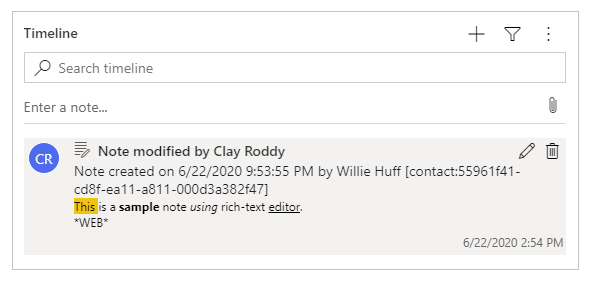
Portal web sayfası, notu zengin metin biçiminde görüntüler.
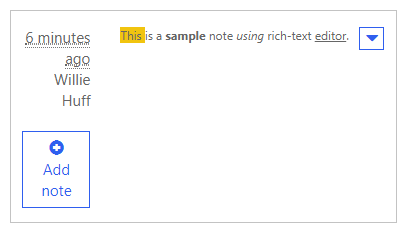
Ancak notu portal web sayfasından düzenlerken HTML biçimlendirmesi biçiminde görürsünüz.
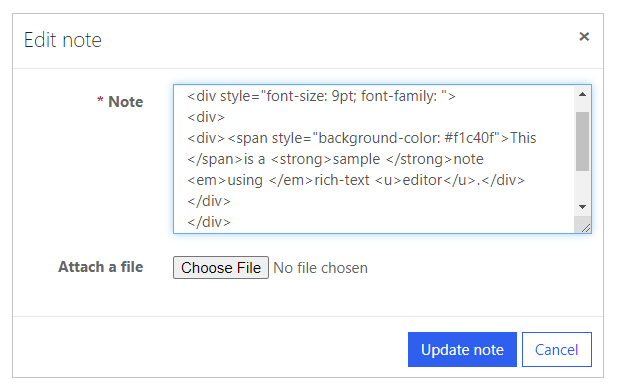
Önemli
Portalı kullanarak HTML biçimlendirmesine sahip bir not kaydetmeye çalışırsanız şu hatayı alırsınız: Üzgünüz ancak bir hata oluştu. Lütfen yeniden deneyin ve sorun devam ederse web sitesinin yöneticisine başvurun. Portalı kullanarak HTML biçimlendirmesiyle notları kaydetmek için istek doğrulamasını devre dışı bırakmanız gerekir. Ancak istek doğrulamasını devre dışı bırakmak tüm web sitesi için geçerlidir. İstek doğrulamasını devre dışı bırakma adımları ve etkisini anlama için istek doğrulaması'na gidin.
Çok adımlı formlar için Notlar yapılandırması
Çok adımlı form notları, temel form notları ile aynı şekilde yapılandırılır. Notları olan bir çok adımlı form adımı için meta veri kaydı oluşturun ve ardından notlar yapılandırması meta verilerini ekleyin.
Formda dosya eklerini etkinleştir
Notlarla birlikte kullanılabilen ek seçeneklerini göstermek için Temel Form için Dosya Ekle seçeneğini etkinleştirin.
Temel bir form üzerinde eki etkinleştirmek için:
Sol bölmede, İçerik altında "Temel Formlar'ı seçin.
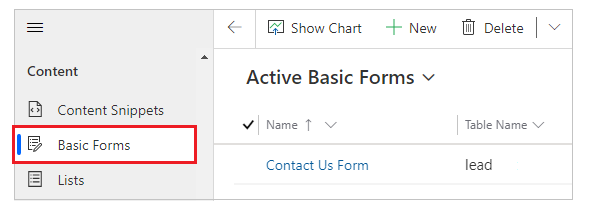
Formlar listesinde, not yapılandırması eklemek istediğiniz formun kaydını açmak için seçin.
Form için ek ayarlar seçin. Aşağıdaki bölümde açıklanan alanlara göre ek ayarları yapılandırın.
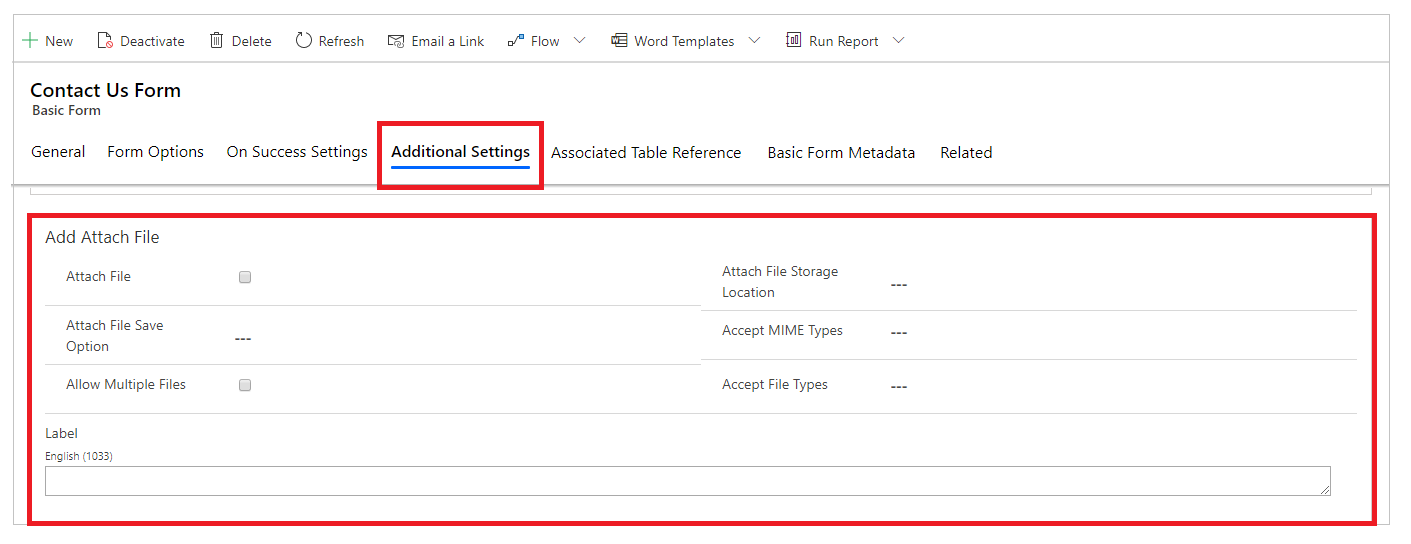
Dosya eki için Ek ayarlar
| Ad | Açıklama |
|---|---|
| Dosya Ekle | Form üzerinde dosya eklerini etkinleştirmek için kutuyu işaretleyin. |
| Dosya Ekle Kayıt Seçeneği | Dosya eklerini kaydetmek için notlar veya Portal Yorumları'nı seçin. Notlar ekleri için notlar'ı seçin. |
| Birden Çok Dosyaya İzin Ver | Birden çok dosya eki 'ne izin vermek için kutuyu işaretleyin. |
| Etiket | Ek seçeneği için bir etiket belirtin. |
| Dosya Ekle Depolama Konumu | Dosya ekinin konumunu seçin:
|
| MIME Türlerini Kabul Et | Kabul edilen MIME türlerinin bir listesini belirtin. |
| Dosya Türlerini Kabul Et | Kabul edilen dosya türlerinin bir listesini belirtin. Bu seçenek yalnızca Dosya Ekle Kayıt Seçeneği için Portal Yorumları kullanıldığında kullanılabilir. |
Dosya ekleyin seçeneği
Notları yapılandırdıktan ve not eklerini etkinleştirdikten sonra Dosya Ekle seçeneğini formda görebilirsiniz.

Geri Bildirim
Çok yakında: 2024 boyunca, içerik için geri bildirim mekanizması olarak GitHub Sorunları’nı kullanımdan kaldıracak ve yeni bir geri bildirim sistemiyle değiştireceğiz. Daha fazla bilgi için bkz. https://aka.ms/ContentUserFeedback.
Gönderin ve geri bildirimi görüntüleyin